Вам не хватает места на жестком диске? Проблема с пространством на жестком диске может возникнуть, если размеры файлов Hiberfil.sys и Pagefile.sys слишком велики. Это два скрытых файла на диске C, и часто их удаление может помочь значительно освободить место на жестком диске.
Хотя покупка нового жесткого диска может быть постоянным решением, это может оказаться дорогостоящим, и именно тогда вы можете попробовать удалить файлы Hiberfil.sys и Pagefile.sys. Поскольку это файлы Windows, возможно, вы не сможете удалить их напрямую, поэтому сегодня мы покажем вам, как удалить эти два файла. Кроме того, вы также можете изменить размер файла подкачки, чтобы увеличить память на вашем ПК с Windows 10. Посмотрим как.
*Примечание - Удаление файлов Hiberfil.sys и Pagefile.sys имеет побочный эффект, то есть увеличивает время загрузки вашего ПК и отключает спящий режим. Поэтому будьте очень уверены, прежде чем приступить к исправлению.
Как удалить файл Hiberfil.sys
Шаг 1: Перейти к Начинать и введите cmd в строке поиска Windows.

Шаг 2: Теперь щелкните результат правой кнопкой мыши и выберите Запустить от имени администратора из меню, чтобы открыть Командная строка с правами администратора.

Шаг 3: в Командная строка (админ), введите команду ниже и нажмите Входить:
powercfg -h выкл
Это отключит спящий режим. После выключения Hiberfil.sys файл пропал.
Как удалить файлы Pagefile.sys
Шаг 1: Перейти к Этот ПК (Мой компьютер) на рабочем столе, щелкните его правой кнопкой мыши и выберите Характеристики.
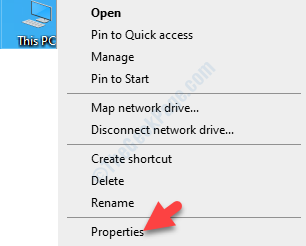
Шаг 2: Он открывает Система окно. Перейдите в левую часть окна и нажмите Расширенные системные настройки.
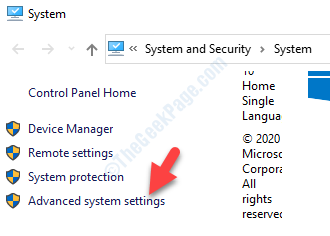
Шаг 3: в Свойства системы диалоговое окно, которое открывается под Передовой вкладку, перейдите на вкладку Представление раздел.
Затем нажмите на Настройки кнопка.
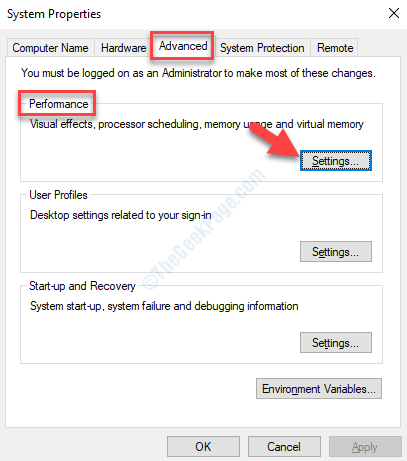
Шаг 4: в Параметры производительности в окне выберите Передовой вкладка и под Виртуальная память раздел, нажмите на Изменять кнопка.
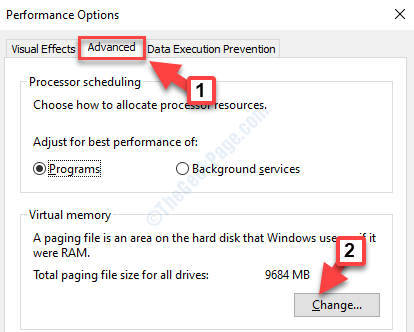
Шаг 5: Это приведет вас к Виртуальная память окно. Снимите флажок рядом с Автоматически управлять размером файла подкачки для всех дисков.
Теперь щелкните переключатель рядом с Нет файла подкачки и нажмите на Набор.
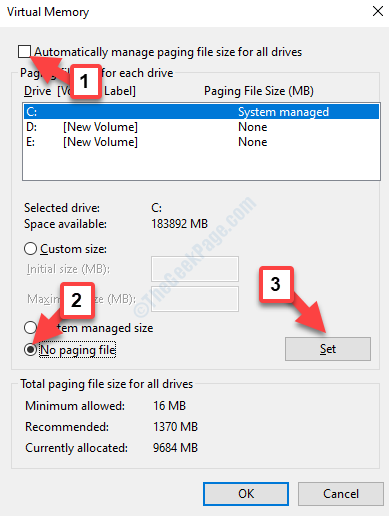
Шаг 6: в Свойства системы появляется предупреждение, щелкните да подтвердить.
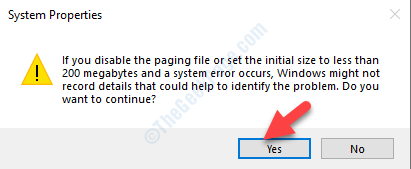
Теперь перезагрузите компьютер и Pagefile.sys файл в Диск C ушел.
Если с помощью этого метода не удается освободить место на жестком диске, можно попробовать изменить пространство для файла подкачки. Посмотрим как.
Как просмотреть файлы Hiberfil.sys и Pagefile.sys
Прежде чем перейти к методам, давайте посмотрим, как отобразить два файла - Hiberfil.sys и Pagefile.sys, чтобы мы могли их удалить.
Шаг 1: Нажмите Win + E вместе на клавиатуре, чтобы открыть Проводник.
Шаг 2: в Проводник окно, нажмите на Этот ПК ярлык слева и справа от панели, нажмите на Диск C.

Шаг 3: Теперь нажмите на Вид вкладку вверху и нажмите Параметры.
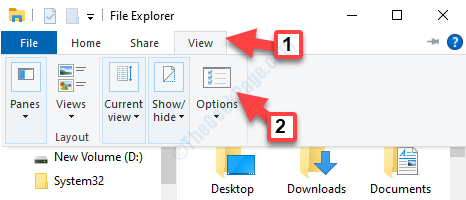
Шаг 4: в Опции папки в открывшемся окне перейдите в Вид вкладку, а затем в Расширенные настройки раздел.
Здесь, под Скрытые файлы и папкинажмите переключатель рядом с Показать скрытые файлы, папки и диски.
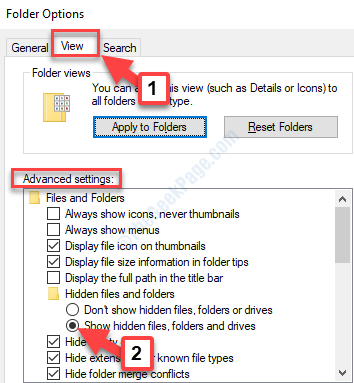
Шаг 5: Теперь прокрутите вниз и снимите флажок рядом с Скрыть защищенные файлы операционной системы (рекомендуется).
Нажмите Применять а потом ОК для сохранения изменений и выхода.
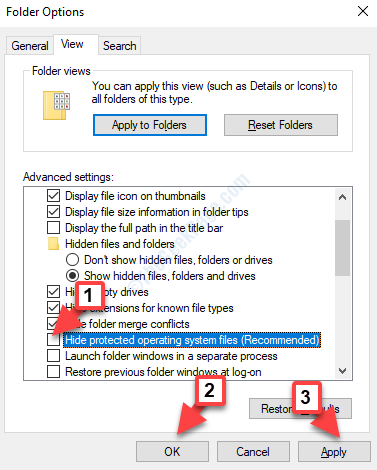
Шаг 6: Вернитесь к Проводник окно и под Диск C, теперь вы можете увидеть два файла - Hiberfil.sys и Pagefile.sys.
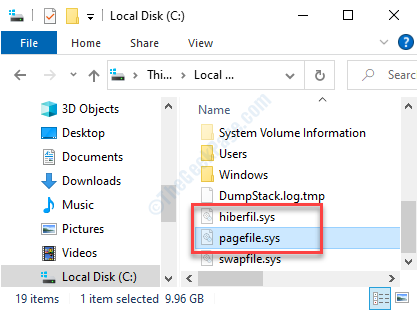
Теперь вы можете приступить к удалению файлов Hiberfil.sys и Pagefile.sys.


